Steamでの別のPCへのデータ引き継ぎ方法
Steamはクラウドへのセーブデータ機能があります。また機能を有効にしておくことで自動的にクラウド上のセーブデータがロードされます。よってSteamを利用するだけで自動的にデータの引継ぎがなされると考えてよいと思います。ゲーム本体もSteamライブラリからいつでもダウンロードすることができます。Steamからのデータ引継ぎは基本的にはゲームをインストールするだけで完了です。

フロンティア 残価設定クレジット
 高性能なパソコンでプレイしてい!でも月々のお支払いは抑えたい!そんなあなたに新提案 パソコン購入金額の一部を「据置価格」として差し引いた残りの金額を、【無金利で24回に分割】してお支払いいただくため、通常の分割払いに比べて月々のお支払い額を抑えることができます。
高性能なパソコンでプレイしてい!でも月々のお支払いは抑えたい!そんなあなたに新提案 パソコン購入金額の一部を「据置価格」として差し引いた残りの金額を、【無金利で24回に分割】してお支払いいただくため、通常の分割払いに比べて月々のお支払い額を抑えることができます。
支払いシミュレーション
販売価格249,800円(税込)
送料無料!【初回】10,400円【2回~24回】8,800円【残価額】37,000円
クラウドセーブ設定方法
最近のゲームであればほとんどクラウドセーブに対応しています。そしてデフォルトで機能は有効になっているため、設定の必要はないかもしれません。新しいPCに移行する前にクラウドセーブの設定を確認されることをおすすめします。
Steamライブラリから該当のゲームを右クリックしてプロパティを開きます。一般タブの中でSteamクラウドにゲームを保存にチェックを確認します。ここのチェックが入っていればサーバー上にセーブデータが保存されています。
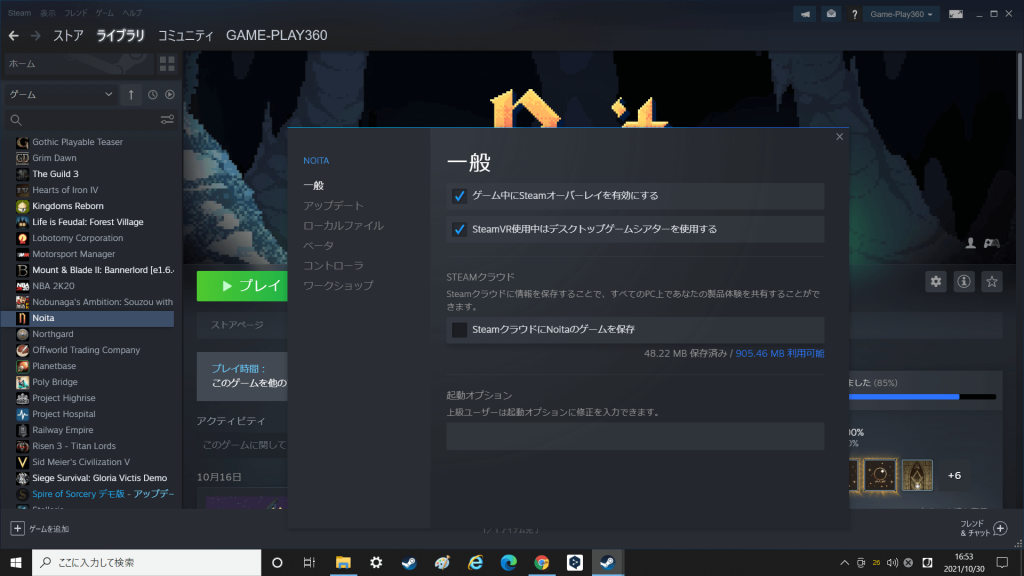
クラウドセーブ設定がないゲームのセーブデータ引き継ぎ方法
クラウド上にセーブデータがないゲームについては手作業でデータ移行が必要です。セーブデータの場所を把握して自分でデータのコピーを取る必要があります。しかしゲームによってセーブデータの保存先は違います。以下のサイトでSteamのゲームのセーブデータの場所を把握することができます。Searchの欄にセーブデータの場所を知りたいゲーム名を入力します。Save game data locationでセーブデータの保存先が分かります。また表示されているディレクトリパスをフォルダのアドレスバーに貼り付けるとセーブデータの保存先を開くことができます。






